Custom Resolution Utility是一款非常好用的可以帮助用户对自家显示器分辨率进行自定义设置的工具,这是一款通过修改注册表的方式自定义刷新率软件。屏幕分辨率、颜色质量、刷新率调整等功能一个不缺,这个实用的小工具提供显示器分辨率以及刷新率快速自定义设置功能,允许通过直接在注册表中创建EDID覆盖而无需处理.inf文件,功能全面的基于C++/Python的用于调整Windows系统分辨率的小工具,为AMD / ATI和NVIDIA GPU定义自定义分辨率,并且这款软件自带了超频功能。显示器刷新率强迫症福音:Custom Resolution Utility (CRU) ,目前最新版为1.5,有兴趣的朋友可以了解一下!
【使用指南】

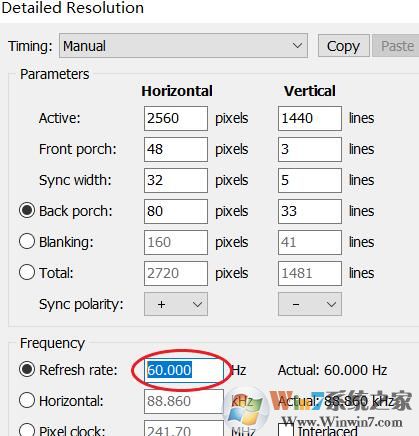
右键,显示设置里面,我们刷新率界面就会看到里面多了一个60.000的选项,直接应用,就能看到屏幕会黑一下,代表此刷新率成功生效了!
从下拉列表中选择显示。
“(活动)”是指显示器被图形驱动程序连接和识别。
“*”表示进行了更改,并在注册表中保存了一个覆盖。
如果需要,对其他显示器重复步骤2-3。
顶部的“复制”和“粘贴”按钮可以用来复制分辨率、扩展块和范围限制。它不会复制名称或序列号,但会使用显示本身的信息复制包含这些项的内容。导入遵循相同的逻辑,除非选择“Import complete EDID”。
单击“OK”保存更改。
运行restart.exe重新启动图形驱动程序。
如果15秒后显示不返回,按F8进入恢复模式。这将临时卸载所有EDID覆盖,而不删除它们。重新启动驱动程序以重新加载任何更改。
在Windows显示设置中设置分辨率。要设置刷新率:
Windows 10:右键单击桌面>显示设置>高级显示设置>显示适配器属性>监视器选项卡
Windows Vista/7/8/8.1:右键点击桌面>屏幕分辨率>高级设置>监视器标签
要将显示重置为默认配置,请使用顶部的“Delete”按钮从注册表中删除覆盖并重新启动。要重置所有显示,请运行reset-all.exe并重新启动。如果需要,可以在安全模式下进行。
据说显示器刷新率不是整数,目的就是可以不用垂直同步就可以解决画面撕裂,配合锁帧游戏更流畅了。
以上便是winwin7小编给大家分享介绍的Custom Resolution Utility分辨V领自定义设置软件!




 WPS2019个人免费版|WPS Office 2019免费办公软件V12.1官方版
WPS2019个人免费版|WPS Office 2019免费办公软件V12.1官方版 QQ浏览器2021 v10.4绿色版精简版(去广告纯净版)
QQ浏览器2021 v10.4绿色版精简版(去广告纯净版) 酷我音乐盒下载|下载酷我音乐盒 2021 官方免费版
酷我音乐盒下载|下载酷我音乐盒 2021 官方免费版 酷狗音乐播放器|酷狗音乐下载安装 V2022官方版
酷狗音乐播放器|酷狗音乐下载安装 V2022官方版 360驱动大师离线版|360驱动大师网卡版官方下载 v2022
360驱动大师离线版|360驱动大师网卡版官方下载 v2022 【360极速浏览器】 360浏览器极速版(360急速浏览器) V2022正式版
【360极速浏览器】 360浏览器极速版(360急速浏览器) V2022正式版 【360浏览器】360安全浏览器下载 官方免费版2022 v13.1.6110.0
【360浏览器】360安全浏览器下载 官方免费版2022 v13.1.6110.0 【优酷下载】优酷播放器_优酷客户端 2019官方最新版
【优酷下载】优酷播放器_优酷客户端 2019官方最新版 腾讯视频下载|腾讯视频播放器官方下载 v2022最新版
腾讯视频下载|腾讯视频播放器官方下载 v2022最新版 【下载爱奇艺播放器】爱奇艺视频播放器电脑版 2022官方版
【下载爱奇艺播放器】爱奇艺视频播放器电脑版 2022官方版 2345加速浏览器(安全版) V10.7.0官方最新版
2345加速浏览器(安全版) V10.7.0官方最新版 【QQ电脑管家】腾讯电脑管家官方最新版 2022 v15.2
【QQ电脑管家】腾讯电脑管家官方最新版 2022 v15.2 360安全卫士下载【360卫士官方最新版】2021_v13.0
360安全卫士下载【360卫士官方最新版】2021_v13.0 office2007破解版|Office 2007破解完整免费版
office2007破解版|Office 2007破解完整免费版 系统重装神器|飞飞一键重装系统软件 V2.8正式版
系统重装神器|飞飞一键重装系统软件 V2.8正式版